Excel一键标记工作表中包含公式的单元格
1、本教程以下图数据(包含公式)为例,使用黄色填充包含公式的单元格。
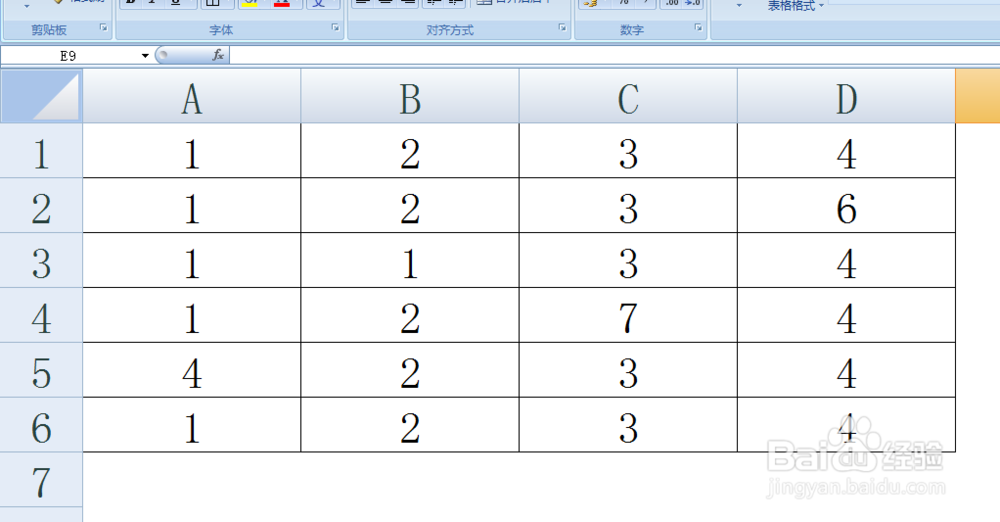
2、插入一个表单控件(即ActiveX控件)中的按钮控件,不清楚此操作的可以参考以下链接:
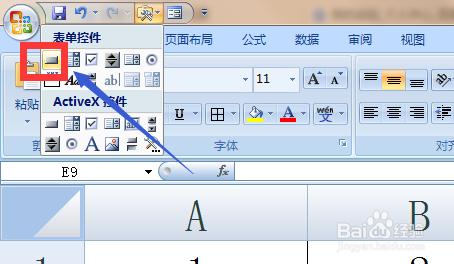
3、绘制按钮后会自动弹出一个指定宏窗口,选择“新建”按钮。

4、此时会弹出一个模块,如图所示。

5、在Sub 按钮1_Click()和End Sub之间输入如下代码:
Dim rng As Range
Set rng = ActiveSheet.Range("A1").CurrentRegion
For Each rng In rng.Cells
If rng.HasFormula Then ’若单元格包含公式,则执行Then
rng.Select
With Selection.Interior ‘设置包含公式单元格的属性
.Pattern = xlSolid
.PatternColorIndex = xlAutomatic
.Color = 65535
.TintAndShade = 0
.PatternTintAndShade = 0
End With
End If
Next

6、返回Excel界面,设置按钮格式,为了便于查找以及理解,将按钮编辑文字为:标记公式。


7、点击一下“标记公式“按钮,表中所有公式单元格都会变成黄色填充,点击按钮前、后表格变化如图所示。


声明:本网站引用、摘录或转载内容仅供网站访问者交流或参考,不代表本站立场,如存在版权或非法内容,请联系站长删除,联系邮箱:site.kefu@qq.com。
阅读量:172
阅读量:161
阅读量:71
阅读量:45
阅读量:78